La petición más habitual que te harán los productores de vídeo es que quites ese ruido molesto de una pieza de vídeo, sin importar si es un vídeo corporativo, un cortometraje, un anuncio de televisión o cualquier otra cosa. Parece que los presupuestos y las planificaciones nunca contemplan que haya un técnico de sonido durante la grabación del vídeo para asegurarse de que la calidad del mismo sea alta, y los cámaras suelen conectar varios micrófonos durante el rodaje. El resultado es que hay intromisiones del entorno, por ejemplo, del aparato de aire acondicionado. El mismo ruido tendrá que quitarse con efectos de sonido, con la mezcla de los canales o con otros elementos durante la edición.
Por suerte, hay varios métodos para deshacerse de estos ruidos.
Quitar el ruido de fondo de un vídeo
En este vídeo tutorial aprenderás como quitar el ruido de fondo de tu vídeo en pocos pasos
Cualquier persona puede desplegar la creatividad con Filmora - Editor de vídeo

- 👍 No se requieren conocimientos previos.
- 😃 Banco de audio, textos, transiciones, filtros y efectos gratuitos & prémium.
- 🔥 Grabar/cortar/dividir/unir vídeos, Pantalla verde, Corrección de color, Rampa de velocidad y mucho más funciones básicas & avanzadas.
- 😉 Soporta vídeos en 4K, édición sin ninguna pérdida de calidad.
- 👪 Ideal para editar vídeos de juegos, educación, redes sociales, marketing, vida, etc.
- 👑 Ganador de Microsoft Store App Awards 2022 & Líder de Edición de Vídeos por G2 Crowd Report Spring 2022, selección de 85 millones de usuarios.
Paso 1. Escoge el audio de tu vídeo
Lo primero, tendrás que exportar el audio del vídeo del que quieras quitar el ruido de fondo, y trabajar con este audio con programas como Audacity. Wondershare Filmora (antes Wondershare Video Editor) es el editor de vídeo definitivo para extraer el audio de un vídeo fácilmente y exportarlo como archivo MP3.
1. Importa tu vídeo a Wondershare Filmora.
2. Corta el vídeo y borra las partes que no quieras conservar.
3. Extrae el audio del vídeo en un clic con la herramienta "Extraer audio".
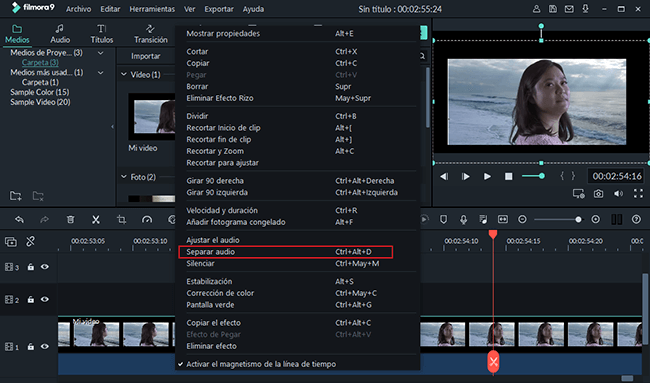
4. Haz clic en "Exportar", Crear vídeo", elige MP3 y tu audio se exportará a tu ordenador en este formato de archivo.
Paso 2. Quitar el ruido con Wondershare Filmora
En Wondershare Filmora también puedes eliminar el ruido de fondo de tu audio para que quede mucho más limpio. Sigie los pasos en este tutorial
Paso 3. Sincroniza tu audio con el vídeo en Wondershare Filmora
Ahora ya tienes el audio corregido, y es el momento de juntarlo con tu vídeo, por lo que tienes que volver a Filmora:
1. Importa el audio arreglado a Filmora.
2. Arrastra y suelta en la pista de música.
3. Ajusta el audio para que encaje perfectamente fotograma a fotograma en el vídeo.
4. Exporta el vídeo sin el ruido de fondo en el formato que necesites o que más te guste, y también puedes compartirlo directamente en YouTube o FaceBook.
Tapa el ruido de fondo con música
Con los programas de edición de audio como Audacity o WavePad Sound Editor podrás quitar solo el llamado ruido blanco, lo que quiere decir que solo identificará ese ruido constante, uniforme y predecible. Cuando se trata de otros ruidos como la gente hablando, los coches, los pájaros cantando, las puertas cerrándose, los pasos de la gente, etc, es casi imposible quitarlos y mantener el audio a un buen nivel. Por lo tanto, recomendamos que lo enmascares en lugar de intentar borrarlo, y lo puedes hacer añadiendo algo de música de fondo a tus vídeos.
En Wondershare Filmora, podrás arrastrar fácilmente una canción o música desde la Biblioteca de Música a tu línea de tiempo, y luego editar y ajustar el volumen, velocidad, tono, etc. Así podrás cubrir el ruido de fondo sin desviar la atención de los diálogos.
Además, con Filmora podrás hacer otras ediciones como cortar y unir vídeos, agregar intros, texto, capas, filtros para personalizar tu vídeo. También, puedes suscribirte a la tienda de efectos de vídeo desde la que puedes descargar múltiples elementos creativos.






